Fedora 15 安裝與配置一覽
Fedora 15 將于2011.5.24日發布,在這里提前給大家支招用好Fedora 15。下面是安裝、配置Fedora 15 過程中的小結,希望給大家配置自己的Fedora 15 帶來方便。僅供參考,如有錯誤,敬請指出。
『一』安裝介紹
Fedora 15 Beta 下載地址@http://fedoraproject.org/zh_CN/get-prerelease.
大家可以下載DVD/LiveCD兩種形式來安裝Fedora 15。
因我手中沒有CD/DVD來刻錄光盤安裝,故我采用U盤安裝。U盤大小為2G,我選擇下載了LiveCD介質。將LiveCD刻錄到U盤,U盤做成啟動盤。開機后選擇從U盤啟動,進入Live試用界面,然后選擇“安裝到硬盤”即可。
將鏡像燒到U盤:
#在win下可使用UltraISO軟碟通,選擇“寫入到硬盤”來將U盤作為啟動盤。具體的使用,這里不再贅述;
#在Linux環境下,我使用的Unetbin:
Ubuntu安裝:
sudo apt-get install unetbootin
Fedora安裝:
yum install unetbootin
因我在Fedora 14 下,故采用第二種方法。大家如果不想使用LiveCD來安裝Fedora,也可采用命令方法從Fedora 13&14 升級到Fedora 15,可參見《升級Fedora 13&14 到Fedora 15》。該方法需下載大量的軟件包,安裝時間較長。若網速不濟,令人抓耳撓腮、狂怒至極。而且,下載完畢軟件包后重啟完成安裝過程中很容易出現莫名錯誤。我使用這種方法就栽了。如果大家想要嘗試的話,可以一試。#p#
『二』預備知識
因原先長期游蕩在Ubuntu下,所用Fedora時間不長。雖接觸過幾次,也不是很熟悉。Fedora與Ubuntu在很多方面都很相似。如果Ubuntu使用熟練的話,Fedora也很容易上手。我感覺對我來說,軟件包的管理方式應該是需要解決的重點。
Fedora的安裝包格式是rpm格式。采用yum(也就是Yellow dog Updater, Modified。^_^,小黃狗)前端軟件管理器來從下載RPM包并且安裝,yum可以自動處理依賴性關系,并且一次安裝所有依賴的軟體包,這一點與Ubuntu下軟件安裝一樣,自動解決依賴,對大家很方便。
同時,Yum的圖形化前端yumex和kyum。Fedora下面的“添加/刪除軟件”,也是個很好的軟件管理中心。但是,這方面,Fedora與Ubuntu來說,做的不是很精細。我感覺Fedora可以在此方面作出些改進,更加方便菜鳥/老手安裝軟件。不過,上海交通大學可信任數字技術實驗室開發的開源項目Ailurus小熊貓軟件,可以說在一定程度上彌補了這一缺陷。我們一會兒還要用到它,一會再說。下面是我總結的關于yum的一些用法。大家可以通過命令’yum –help’或‘man yum’來查看更多的幫助:
yum install * 安裝軟件包
yum list ~ 查找軟件包
yum check-update 查看是否有更新
yum update 更新系統
使用命令‘yum –help’,部分輸入結果如下
Usage: yum [options] COMMAND List of Commands: check Check for problems in the rpmdb check-update Check for available package updates clean Remove cached data deplist List a package's dependencies downgrade downgrade a package erase Remove a package or packages from your system history Display, or use, the transaction history info Display details about a package or group of packages install Install a package or packages on your system list List a package or groups of packages makecache Generate the metadata cache reinstall reinstall a package repolist Display the configured software repositories search Search package details for the given string update Update a package or packages on your system upgrade Update packages taking obsoletes into account
與Ubuntu不太一樣的是,若需獲得管理員權限,需先使用命令‘su’(沒有引號)切換到root權限。也可以在所運行命令前添加‘su -c’。格式如下:
#1,
$su
輸入密碼:
#2,
$su -c ‘yum install ***’,其中的***是所需安裝的軟件包名稱#p#
『三、』系統設置
#1,網絡連接
因我們學校使用銳捷客戶端上網。所以下面銳捷客戶端mentohust.rpm安裝@ google code。其他連接方式如DSL等方式可以自己尋找相應客戶端解決。
#2,安裝自動選擇最快鏡像插件
安裝插件fastestmirror,可以讓yum管理器自動搜索最快源下載
# yum -y install yum-fastestmirror
#3,安裝下載加速插件
大家可以參見文章《Fedora yum加速下載插件》
# yum install yum-presto
#4,安裝自動補全命令插件
原Fedora不支持,貌似現在可以啦,如果同學你那里沒有自動補全,可以通過下面命令安裝bash-completion:
# yum install bash-completion
#5,設置sudo
在Ubuntu或其他發行版本下用慣sudo,我們可以通過下面方式來實現sudo。在命令行下輸入
# visudo
然后,在配置文件中找到下面的幾行內容:
## Allow root to run any commands anywhere root ALL=(ALL) ALL
然后,在上行內容下面添加下面內容bentu ALL=(ALL) ALL
提示,其中的bentu改成自己的用戶名即可。現在試試是不是可以使用了?^_^
#6,安裝鼠標右鍵“在終端中打開”
# yum install nautilus-open-terminal
重啟或注銷下,應該可以生效了。
#7,安裝輸入法
在Fedora 15 beta測試版中,沒有ibus。我們可以應用下面的命令來安裝輸入法
ibus:
# yum install ibus
ibus-sunpinyin:
# yum install ibus-sunpinyin
Fcitx小企鵝輸入法:
#yum install fcitx
安裝完成后,在“輸入法設置”里面,選擇添加上述輸入法即可。
#8,安裝GNOME3 tweak tool
Fedora 15默認的桌面環境為GNOME 3.大家可以通過下面命令安裝GNOME3 tweak tool,來多系統進行相關調整:
#yum install gnome-tweak-tool
#9,安裝多媒體編碼
Fedora 沒有自帶閉源或版權的軟件。我們可以通過下面命令來添加安裝解碼:
yum localinstall --nogpgcheck http://download1.rpmfusion.org/free/fedora/rpmfusion-free-release-rawhide.noarch.rpm http://download1.rpmfusion.org/nonfree/fedora/rpmfusion-nonfree-release-rawhide.noarch.rpm yum install ffmpeg ffmpeg-libs gstreamer-ffmpeg libmatrosca xvidcore libdvdread libdvdnav lsdvd yum install gstreamer-plugins-good gstreamer-plugins-bad gstreamer-plugins-ugly
這樣就差不多了吧?試試一首歌曲,如何?
#10,解決煩人的Flash
Fedora 15搭載的瀏覽器為Firefox 4。打開youku或其他界面時,出現“缺少相關插件”提示。這時,我們需安裝 Flash。大家可到其 官方頁面下載“YUM for linux”安裝即可。
安裝之后,試試是否能夠正常些?需要重啟下方可顯示正常。
若不正常,通過下面命令安裝:
# yum install flash-plugin
#11,關于顯卡驅動
原在Fedora 14以上版本,都需要我們手動安裝顯卡驅動。在Fedora 15,顯示正常,我們就無需安裝了。
如果您還需要自己手動安裝,可以按照下面方法安裝:
a)首先,使用命令查看顯卡類型:
lspci | grep VGA
獲取顯卡類型后,到Nvidia觀望下載相對應類型驅動即可。文件為**.run格式。
b)然后,編輯文件/boot/grub/grub.conf:
vim /boot/grub/grub.conf
在rhgh quiet 后面添加’rdblacklist=nouveau’(沒有引號)
c)編輯文件/etc/modprobe.d/blacklist.conf
在文件末尾添加’blacklist nouveau’(沒有引號)
c)運行命令:
setsebool -P allow_execstack on
d)重啟,在grub界面(沒有按住SHIF鍵即可出現)。按住e鍵進入,選擇帶有Kernel的第二項,按住e鍵,進入。在quiet的后面空格輸入 3,然后按住b鍵進入文本模式下。
e)運行命令:
./NVi**** —k $(uname -r)
即可安裝顯卡驅動。安裝成功即可暢游Fedora啦。
『四』軟件安裝
#1,笨兔兔嚴重推薦各位Ailurus小熊貓軟件。
大家可以通過下面命令安裝:
su -c 'wget http://homerxing.fedorapeople.org/ailurus.repo -O /etc/yum.repos.d/ailurus.repo' su -c 'yum makecache' su -c 'yum install ailurus
大家通過該軟件可以輕松選擇所需軟件安裝即可。不用一個一個運行命令安裝。通過小熊貓安裝的軟件有:
Thunderbird,shutter,vlc,Avant窗口管理器,GNOME Do,Stardict星際字典,Dia,GIMP,gstreamer multi-media編碼,p7zip解壓工具等等。大家可以自己選擇安裝即可。
#2,Twitter
Fedora 15 默認發推工具是Pino。
Hotot傲兔發推工具rpm包@ googlecode,下載安裝即可。
關于國內的新浪微博,客戶端很多啦。這里不再贅述。
Fedora15默認的即時通訊工具是Empathy,其中libqq-pidgin協議可@google code下載相應軟件包即可
#3,gStm安裝及proxychains設置
gSTM是Linux下的圖形化的SSH 隧道端口重定向管理工具,大家都懂得。gStm最新版為1.2,但是沒有打包的rpm包。我們可以使用1.1版本的rpm安裝。我已驗證,可行。
軟件包下載地址@ sourceforge,下載相應rpm軟件包即可。
關于proxychains,大家可以使用下面命令安裝
# yum install proxychains
安裝好進行相關設置/etc/proxychains.conf,注意選中 dynamic_chain 。其他不再贅述,自己搜索資料解決即可。
#4,其他事宜
比如瀏覽器大家可以下載chrome@ here,一些辦公軟件、音樂軟件自己弄就好了。這些都是很簡單,無需多言啦。#p#
『五』使用感受
在中國Ubuntu桌面用戶占有絕對的數量。我感覺Fedora用戶相比就少很多。我用起Fedora來,雖與Ubuntu同樣的配置,但是運行卻比Ubuntu流暢許多,不知是否是錯覺還是新鮮感沒有消退?Fedora 15的GNOME 3用起來也是流暢無比,比在其他版本上來的快樂許多。我在網絡上搜了下Fedora的相關資料不是很多,而且多是幾年前的舊資料,雖有借鑒,與新版相關設置不無差別,這個廣大的Fedora用戶帶來不便。所以,以后會多多搜集與Fedora相關資料,供給大家參考。也希望廣大Fedora老鳥,伸出援手。
PS,上張圖
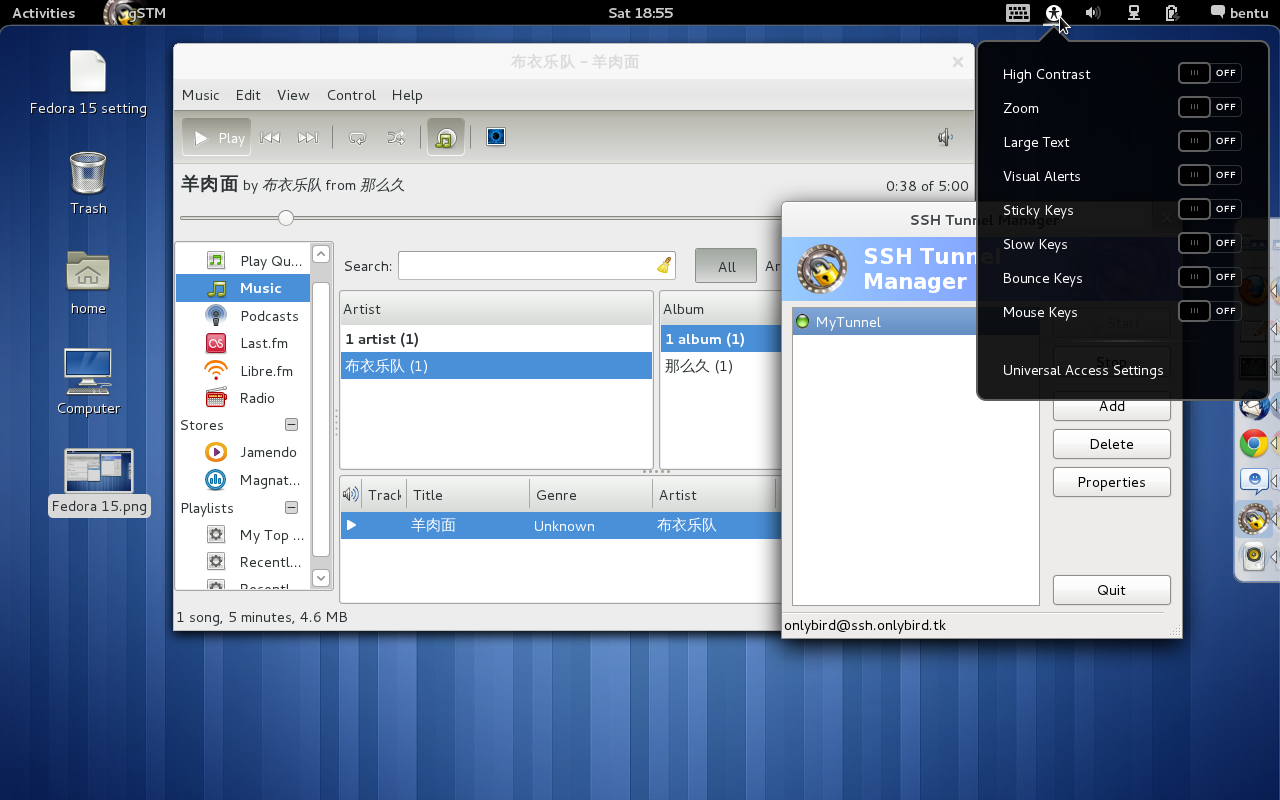
原文:http://www.bentutu.com/2011/05/fedora-15-setting-and-configure-list/
【編輯推薦】



























